Comment enregistrer un ppt sur le bureau de l'ordinateur ?
Méthode : ouvrez d'abord le fichier ppt, cliquez sur « Fichier » ; puis cliquez sur « Enregistrer sous » puis cliquez sur le bureau, nommez le fichier dans « Nom du fichier » et cliquez sur « Enregistrer ».

Méthode :
1. Ouvrez le fichier PPT.
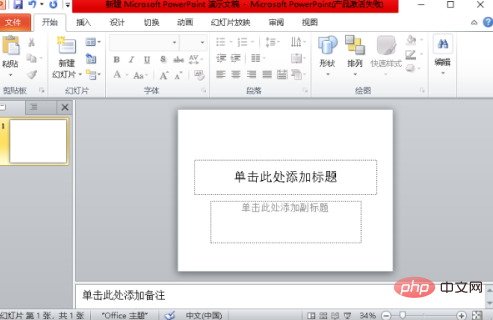
2. Cliquez sur fichier et enregistrez sous.
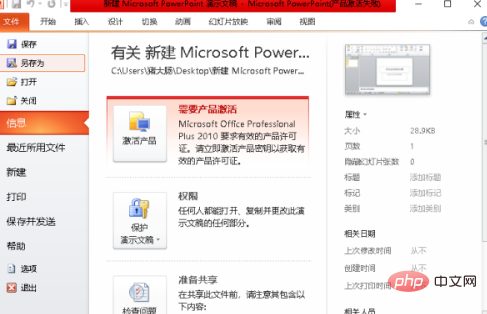
3. Sélectionnez simplement le bureau comme chemin de sauvegarde.
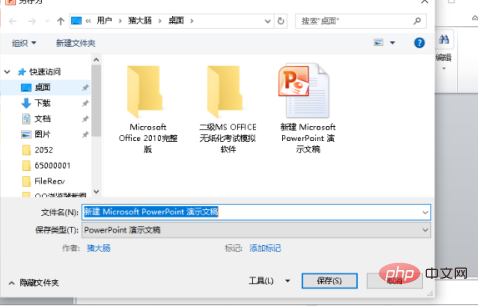
Informations étendues :
La fonction du PPT : utiliser du texte, des graphiques, des couleurs et des animations pour exprimer le contenu de manière intuitive et vivante. Présentez-le à le public afin qu’il soit impressionné par ce que vous voulez exprimer.
Spécifiquement reflété dans les trois aspects suivants :
1. Attirer : utilisez des designs graphiques et d'animation magnifiques et éblouissants pour attirer l'attention du public et attirer son attention sur la présentation.
2. Guide utilise PPT pour nous aider à mettre en évidence les points clés de la présentation, aider le public à comprendre le contenu de la présentation et à suivre le rythme de la présentation.
3. Expérience (Effet) Utilisez PPT pour aider à créer une atmosphère de présentation appropriée et améliorer la bonne impression du public de la présentation grâce à des signaux visuels perceptuels.
Un ensemble complet de fichiers PPT comprend généralement : titre, animation, couverture PPT, avant-propos, table des matières, page de transition, page graphique, page d'images, page de texte, couverture arrière, animation de fin, etc.
Les matériaux utilisés comprennent : du texte, des images, des graphiques, des animations, des sons, des vidéos, etc.
Pour plus de connaissances connexes, veuillez visiter le Site Web PHP chinois ! !
Ce qui précède est le contenu détaillé de. pour plus d'informations, suivez d'autres articles connexes sur le site Web de PHP en chinois!

Outils d'IA chauds

Undress AI Tool
Images de déshabillage gratuites

Undresser.AI Undress
Application basée sur l'IA pour créer des photos de nu réalistes

AI Clothes Remover
Outil d'IA en ligne pour supprimer les vêtements des photos.

Stock Market GPT
Recherche d'investissement basée sur l'IA pour des décisions plus intelligentes

Clothoff.io
Dissolvant de vêtements AI

Article chaud

Outils chauds

Bloc-notes++7.3.1
Éditeur de code facile à utiliser et gratuit

SublimeText3 version chinoise
Version chinoise, très simple à utiliser

Envoyer Studio 13.0.1
Puissant environnement de développement intégré PHP

Dreamweaver CS6
Outils de développement Web visuel

SublimeText3 version Mac
Logiciel d'édition de code au niveau de Dieu (SublimeText3)
 Comment supprimer la date qui apparaît automatiquement lors de l'impression à partir de documents PPT
Mar 26, 2024 pm 08:16 PM
Comment supprimer la date qui apparaît automatiquement lors de l'impression à partir de documents PPT
Mar 26, 2024 pm 08:16 PM
1. Laissez-moi d'abord parler de la méthode que j'ai utilisée au début, peut-être que tout le monde l'utilise aussi. Tout d’abord, ouvrez [Affichage]——]Modèle de remarques[. 2. Un endroit où vous pouvez réellement voir la date après l'avoir ouverte. 3. Sélectionnez-le d'abord et supprimez-le. 4. Après la suppression, cliquez sur [Fermer la vue principale]. 5. Ouvrez à nouveau l'aperçu avant impression et constatez que la date est toujours là. 6. En fait, cette date n’a pas été supprimée ici. Cela devrait être dans le [Document principal]. Regardez l'image ci-dessous. 7. Supprimez la date après l'avoir trouvée. 8. Désormais, lorsque vous ouvrez l'aperçu et y jetez un œil, la date n'est plus là. Remarque : En fait, cette méthode est également très facile à retenir, car les documents imprimés sont des documents, vous devez donc rechercher le [Handout Master].
 Introduction à la méthode d'insertion d'heptagones dans les diapositives PPT
Mar 26, 2024 pm 07:46 PM
Introduction à la méthode d'insertion d'heptagones dans les diapositives PPT
Mar 26, 2024 pm 07:46 PM
1. Ouvrez le document de diapositive PPT et dans la colonne [Contour, Diapositive] sur le côté gauche du PPT, cliquez pour sélectionner la diapositive dans laquelle vous souhaitez insérer la [forme] de base. 2. Après la sélection, sélectionnez le menu [Insérer] dans la barre de menu des fonctions au-dessus du PPT et cliquez. 3. Après avoir cliqué sur le menu [Insérer], la barre de sous-menu [Insérer] apparaît sous la barre de menu des fonctions. Sélectionnez le menu [Forme] dans la barre de sous-menu [Insérer]. 4. Cliquez sur le menu [Forme] pour faire apparaître la page de sélection du type de forme prédéfinie. 5. Dans la page de sélection du type de forme, sélectionnez la forme [Heptagone] et cliquez. 6. Après avoir cliqué, déplacez la souris vers l'interface d'édition de diapositives, appuyez sur la souris pour dessiner et relâchez la souris une fois le dessin terminé. Terminez l'insertion de la forme [heptagone].
 Comment gérer les blancs lors de la lecture de diapositives PPT
Mar 26, 2024 pm 07:51 PM
Comment gérer les blancs lors de la lecture de diapositives PPT
Mar 26, 2024 pm 07:51 PM
1. Ouvrez le fichier PPT que vous avez créé et sélectionnez la deuxième diapositive. 2. Sur la deuxième diapositive, sélectionnez l'une des images, puis sélectionnez [Animation] pour ajouter un effet d'animation. 3. Dans la colonne de démarrage de la barre d'animation, remplacez [Pendant l'autonomie] par [Après l'animation précédente] et vous verrez que l'étiquette d'animation d'image [1] deviendra [0]. Faites de même pour les diapositives suivantes et vous pourrez voir l’effet en lisant la diapositive à la fin.
 Une méthode d'opération de traitement restreint est demandée lors de l'intégration de polices dans PPT
Mar 26, 2024 pm 08:41 PM
Une méthode d'opération de traitement restreint est demandée lors de l'intégration de polices dans PPT
Mar 26, 2024 pm 08:41 PM
1. Ouvrez PowerPoint et modifiez le document PPT. 2. Recherchez la police qui ne peut pas être intégrée, sélectionnez la zone de texte, cliquez avec le bouton droit sur Couper/Copier. 3. Cliquez avec le bouton droit sur l'espace vide de la diapositive et sélectionnez [Coller] - Coller comme image. 4. Il est simple et pratique d’enregistrer la police sous forme d’image, mais la police ne peut pas être modifiée. Méthode 2 : Logiciel FontCreatorProgram 1. Téléchargez le logiciel FontCreatorProgram depuis Internet, décompressez le fichier et sélectionnez le fichier [FCP.EXE] à installer. 2. Ouvrez le logiciel installé, cliquez sur [Fichier] - Ouvrir - Polices installées dans la fenêtre. barre de menu et sélectionnez PPT. Pour les polices qui ne peuvent pas être intégrées, cliquez sur [OK]. 3. Sélectionnez [
 Étapes détaillées pour concevoir une icône d'ampoule en PPT
Mar 26, 2024 pm 08:36 PM
Étapes détaillées pour concevoir une icône d'ampoule en PPT
Mar 26, 2024 pm 08:36 PM
1. Maintenez la touche Maj enfoncée pour dessiner un cercle parfait en PPT, puis copiez le cercle parfait deux fois et collez-le comme indiqué ci-dessous. Notez dans l'image ci-dessous que la ligne de guidage bleue traverse exactement les diamètres des trois cercles. (Faites attention à la flèche dans l'image ci-dessous). 2. L'étape suivante est très importante. Insérez un trapèze inversé au milieu des trois cercles. Le côté long du trapèze correspond au diamètre du cercle médian. (flèche sur l'image ci-dessous). 3. Si vous visualisez la version en perspective, veuillez faire attention à la position indiquée par la flèche dans l'image ci-dessous. Exactement tangent aux deux cercles. 4. Ensuite, ajustez les détails restants. Par exemple, les coins arrondis au bas de l'ampoule sont en fait complétés par un rectangle arrondi. L'effet est le suivant. Le petit demi-cercle en bas est particulièrement résolu par des graphiques en arc. 2 sur la photo ci-dessous. 5. Après avoir utilisé les flèches de direction pour affiner la distance entre les graphiques, ajoutez une forme en T au milieu.
 Étapes détaillées pour créer un organigramme de blocs continus à l'aide de PPT
Mar 26, 2024 pm 09:50 PM
Étapes détaillées pour créer un organigramme de blocs continus à l'aide de PPT
Mar 26, 2024 pm 09:50 PM
1. Ouvrez PPT et entrez dans son interface principale. 2. Supprimez les zones de saisie Cliquez ici pour ajouter un titre et un sous-titre, et une page vierge apparaîtra. 3. Cliquez sur le menu Insertion et sélectionnez l'outil SmartArt. 4. Cliquez sur Processus sur la page Sélectionner des graphiques SmartArt, sélectionnez Processus de bloc continu et appuyez sur OK. 5. Insérez un processus de bloc continu dans PPT. 6. Remplissez le texte pour les processus de bloc continus. 7. Si la zone de saisie ne suffit pas, sélectionnez la dernière forme, cliquez dessus avec le bouton droit, sélectionnez Ajouter une forme, puis cliquez pour ajouter une forme ultérieurement. 8. Saisissez le contenu du texte pour la forme nouvellement ajoutée. 9. À ce stade, un processus de bloc continu a été créé dans PPT.
 Introduction à la méthode de verrouillage des calques dans PPT
Mar 26, 2024 pm 07:31 PM
Introduction à la méthode de verrouillage des calques dans PPT
Mar 26, 2024 pm 07:31 PM
1. Tout d’abord, vous pouvez voir que vous souhaitez modifier le texte, mais la sélection accidentelle du rectangle ci-dessous affectera notre édition. 2. Cliquez sur le plug-in PA. 3. Recherchez sous le design - Super Unlock. 4. Cliquez sur l'option de verrouillage et définissez d'abord les paramètres de verrouillage. 5. Cochez la case Super Lock - Verrouillez la case et cliquez sur OK. 6. Sélectionnez le rectangle et cliquez - l'objet est verrouillé. Après avoir cliqué, le cadre de délimitation rectangulaire disparaît et ne peut pas être sélectionné. Pour le déverrouiller, cliquez simplement sur Déverrouiller.
 Étapes pour créer un graphique mixte en courbes et en colonnes dans PPT
Mar 26, 2024 pm 09:26 PM
Étapes pour créer un graphique mixte en courbes et en colonnes dans PPT
Mar 26, 2024 pm 09:26 PM
1. Insérez le graphique de données dans le PPT et sélectionnez [Graphique à colonnes groupées] comme type. 2. Saisissez les données sources et utilisez seulement deux colonnes de données. Par exemple, la première colonne contient des données mensuelles et la deuxième colonne contient des données cumulées mensuelles. 3. Modifiez le type de graphique de la série de données cumulées, cliquez sur « Modifier le type de graphique » sous Outils de graphique, cliquez sur [Combiner], sélectionnez le graphique linéaire avec les marqueurs de données pour les données cumulées et vérifiez l'axe secondaire. 4. Après avoir cliqué sur OK. , vous obtenez des graphiques combinés de base. 5. Ajoutez des étiquettes de données pour les graphiques à colonnes et les graphiques linéaires et définissez différentes couleurs pour montrer la différence. 6. Embellissez davantage le graphique de données, supprimez les éléments inutiles et mettez en surbrillance les informations pour obtenir le graphique final.






